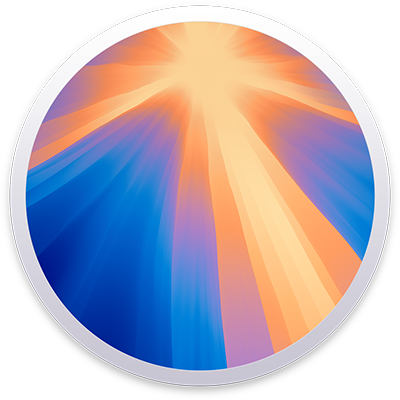
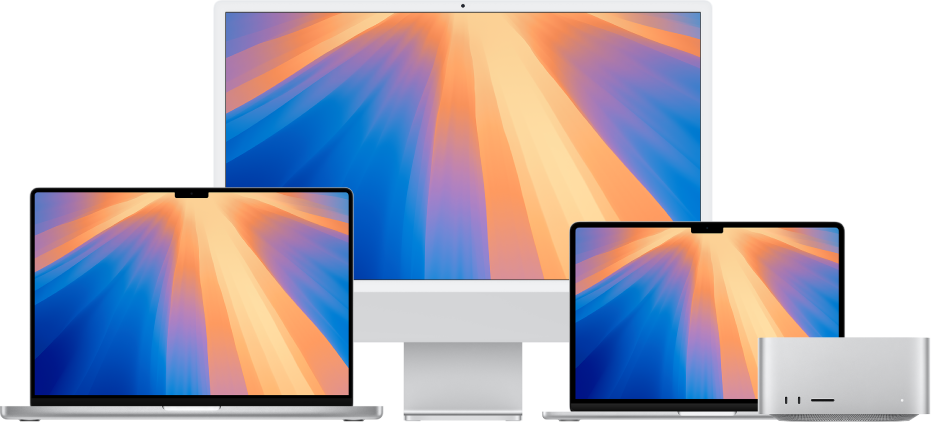
Aan de slag met je Mac
Je kunt je nieuwe Mac in een mum van tijd configureren en gebruiken. Kies bijvoorbeeld een achtergrond voor je bureaublad, wijzig algemene instellingen en ga nieuwe apps gebruiken.
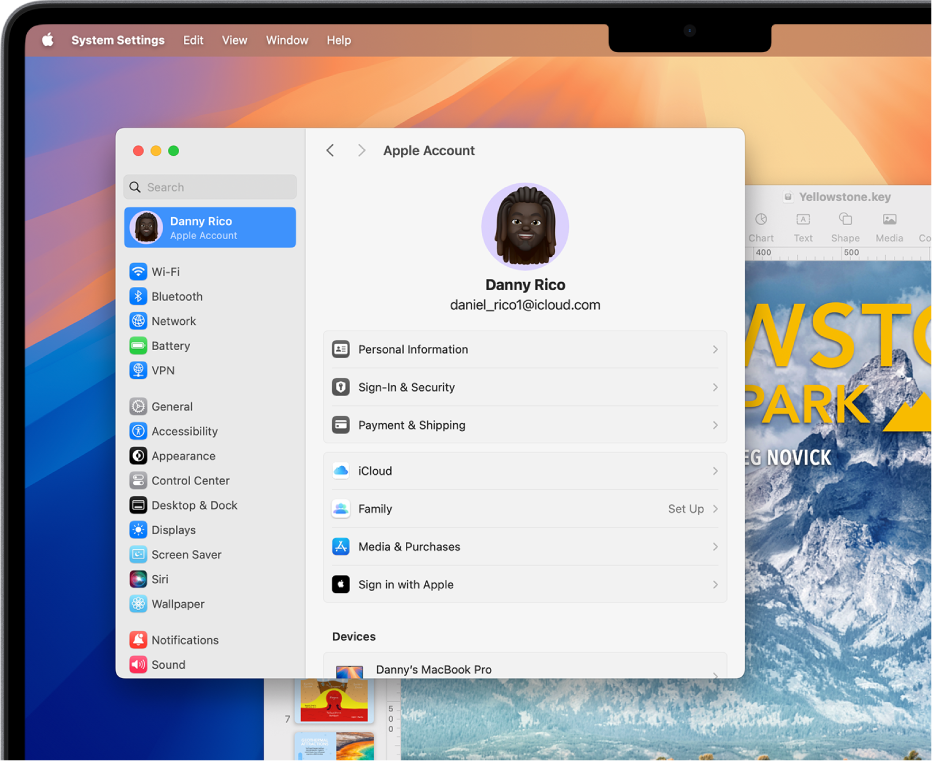
Van Windows overgestapt op een Mac?
Begin hier als je nog niet bekend bent met een Mac, zodat de overstap zo soepel mogelijk verloopt. Lees onder andere hoe onderdelen op de Mac worden genoemd en waar je je bestanden vindt.
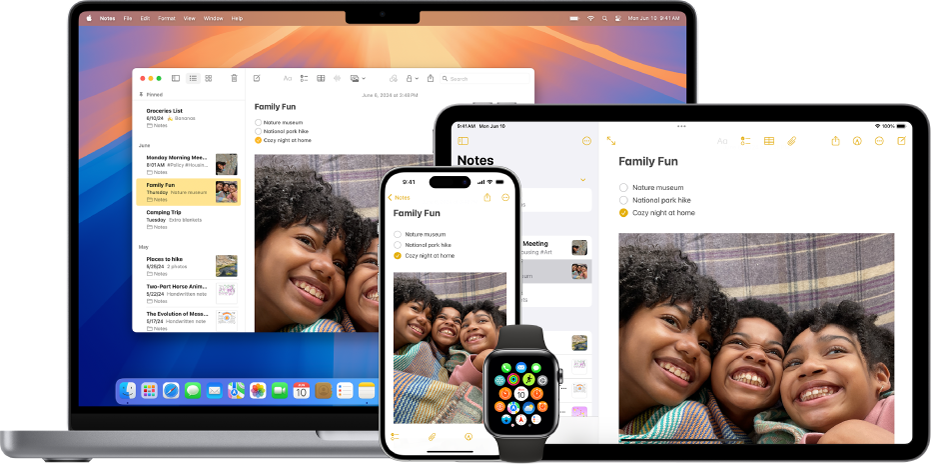
Je Mac met andere Apple apparaten gebruiken
Je Mac werkt naadloos samen met al je andere Apple apparaten. Je kunt je iPhone vanaf je Mac-bureaublad bekijken en bedienen, onderdelen van het ene naar het andere apparaat kopiëren en nog veel meer.
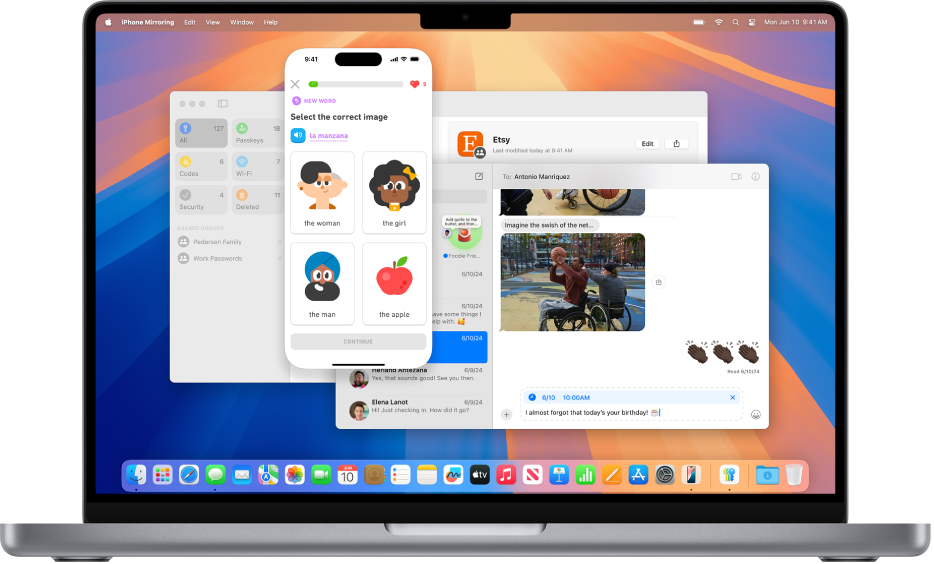
Nieuw in macOS Sequoia
macOS Sequoia zit boordevol functies waarmee je in minder tijd meer gedaan krijgt. Zo kun je bijvoorbeeld snel je werkruimte inrichten door meerdere vensters naast elkaar op het scherm te plaatsen. En met Synchrone iPhone-weergave kun je je iPhone gebruiken zonder deze erbij te hoeven pakken.
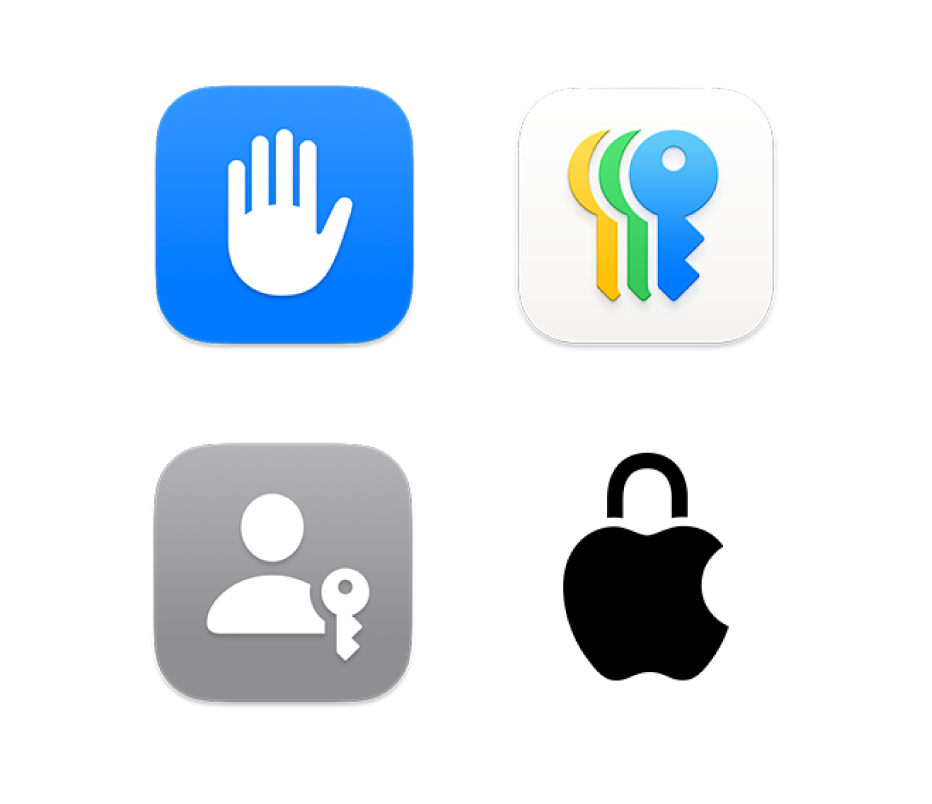
Je privacy en beveiliging regelen
Je Mac heeft diverse ingebouwde apps en tools om je persoonlijke gegevens veilig te houden. Met de Wachtwoorden-app bewaar je je passkeys en wachtwoorden, en via de instellingen regel je hoeveel je deelt.
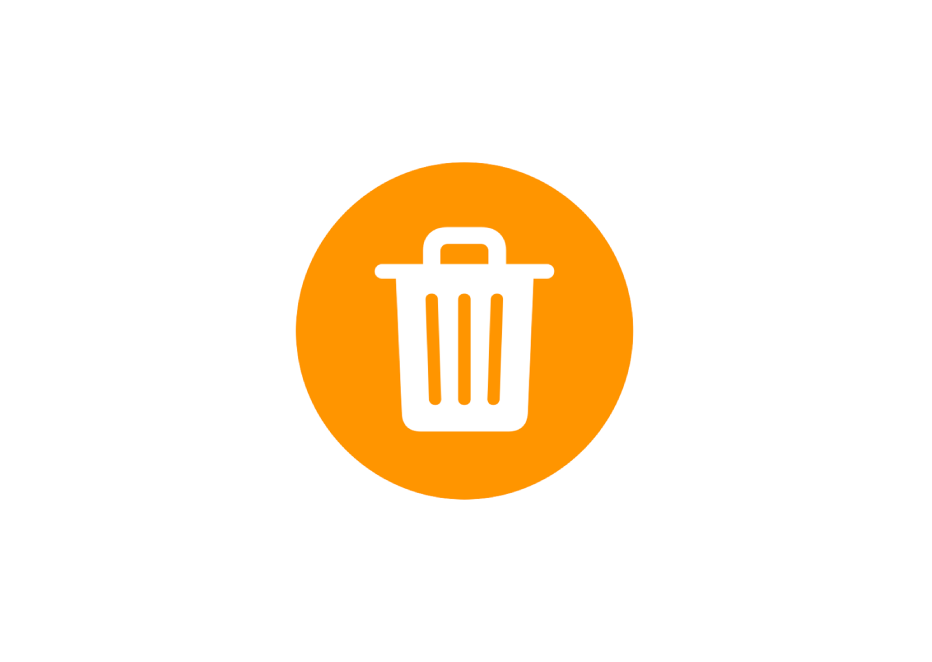
Per ongeluk een wachtwoord verwijderd?
Ontdek hoe je een verwijderd wachtwoord of verwijderde passkey terughaalt.
Je Mac leren kennen
Heb je een nieuwe Mac? Lees de basishandleiding voor jouw model.
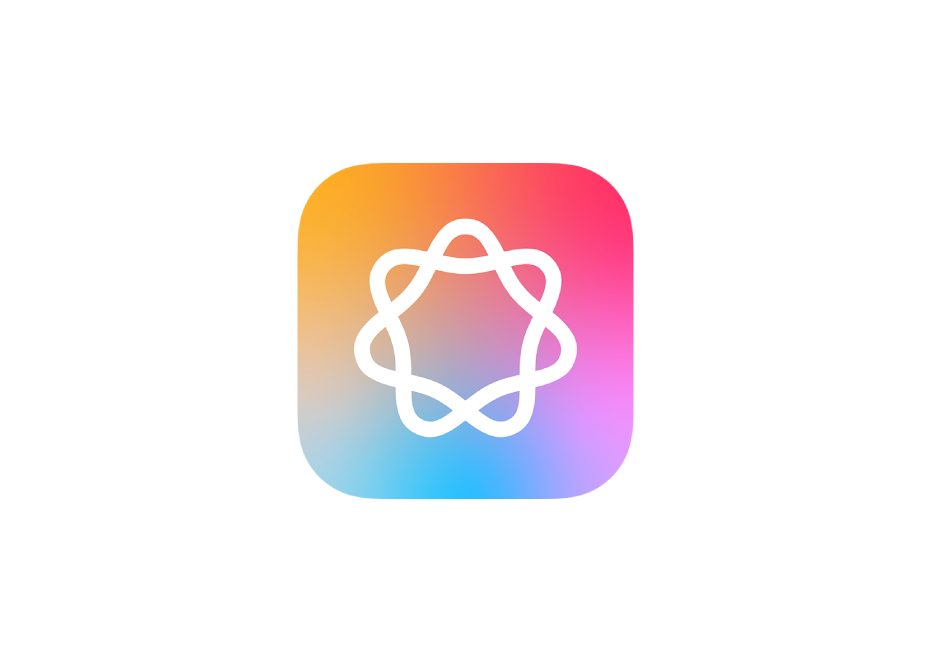
Apple Intelligence
Persoonlijk, privé en geïntegreerd in macOS.
Om in de Mac-gebruikershandleiding te zoeken, klik je op 'Inhoudsopgave' bovenaan de pagina of typ je een of meer woorden in het zoekveld.
Raadpleeg de website Support voor macOS voor meer ondersteuning.